Har du någonsin önskat att din Mac kunde se mer ut som din iPhone? Tja, enligt den här videon och dagens tips kan det. Dra upp en stol, närmaste Mac med OS X på och dina nedladdningsfingrar. Så här gör du.
Om du tittade på den nästan två år gamla videon har du märkt att den nämnda ikonuppsättningen var värd på nedlagd fildelningssida MegaUpload. Vi letade lite och uppdaterade processen så att du kan göra samma sak idag. Är vi inte trevliga?
Först och främst, låt oss få vår skrivbordsbakgrund att se ut som standard iPhone, med en fin högupplöst bild av jorden sett från rymden. Vi sökte på "earth mac wallpaper" på Google och hittade bilden som vi slutligen använde i vår skärmdump ovan. När du har laddat ner högerklickar du på din nuvarande skrivbordsbakgrund och väljer Ändra skrivbordsbakgrund från den resulterande snabbmenyn. Inställningsrutan Skrivbord och skärmsläckare visas. Dra bara bilden du laddade ner till bilden väl dit.
När din bakgrund använder den vackra jorden från rymdbilden, gå vidare till
panikens webbplats och ta en kopia av CandyBar, en Mac -app som låter dig anpassa ikonerna på din Mac. Ladda ner 14-dagars provversion (den icke-testversionen är $ 29) och dra CandyBar-programmet från den resulterande diskavbildningen till din mapp Program. Dubbelklicka för att starta den.Gå sedan till iconfacory -webbplatsen för att ta tag i freeware ikonuppsättning, Flurry. Klicka på CandyBar iContainer -ikonen för att ladda ner en annan .dmg -fil som kommer att kallas icontainer.dmg. När du har laddat ner dubbelklickar du på den och dubbelklickar sedan på ikonen Flurry System, vilket gör att den öppnas i CandyBar.
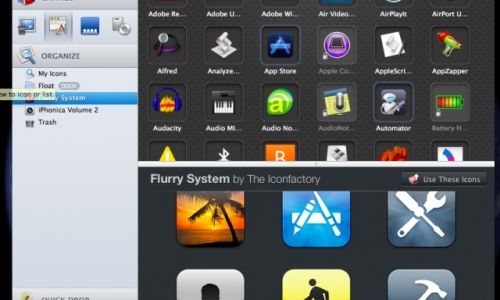 Nästa bit är lite knepig, men vi tror på dig. Klicka på den lilla knappen längst upp till vänster i CandyBar -fönstret där det står Ändra programikoner i ett verktygstips när du håller musen över den. Dessutom klickar du på ikonerna Flurry System i den vänstra rutan. Då ser du två rutor till höger, en med de aktuella programmen på din Mac och den andra längst ner med de nya ikonerna från Flurry -uppsättningen. Klicka och dra ikonerna från den nedre rutan till de ikoner du vill ersätta i den övre rutan. När du är klar trycker du på Apply Icons -knappen och skriver in ditt administrativa lösenord och låter CandyBar starta om dockan. De nya ikonerna kommer att visas där. Dölj eller avsluta allt som körs och du bör ha något nära vår skärmdump ovan.
Nästa bit är lite knepig, men vi tror på dig. Klicka på den lilla knappen längst upp till vänster i CandyBar -fönstret där det står Ändra programikoner i ett verktygstips när du håller musen över den. Dessutom klickar du på ikonerna Flurry System i den vänstra rutan. Då ser du två rutor till höger, en med de aktuella programmen på din Mac och den andra längst ner med de nya ikonerna från Flurry -uppsättningen. Klicka och dra ikonerna från den nedre rutan till de ikoner du vill ersätta i den övre rutan. När du är klar trycker du på Apply Icons -knappen och skriver in ditt administrativa lösenord och låter CandyBar starta om dockan. De nya ikonerna kommer att visas där. Dölj eller avsluta allt som körs och du bör ha något nära vår skärmdump ovan.
Ha så kul!
Källa: iRocky X: s YouTube -video

![Blockera iMessage -avsändare på din Mac [OS X -tips]](/f/2b4129da7f006e60618b7bd8372506a2.jpg?width=81&height=81)
![Begränsa annonsspårning och återställ reklamidentifieraren [iOS -tips]](/f/305db5a3e27801945f1e1d7bed6c80a1.jpg?width=81&height=81)